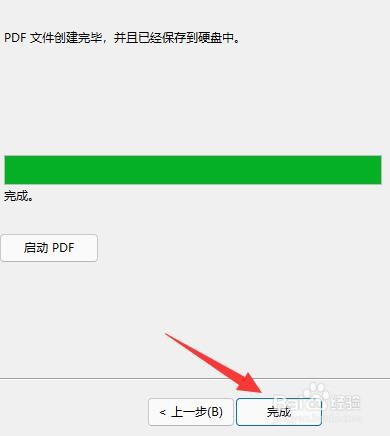1、点击“ACDSee”
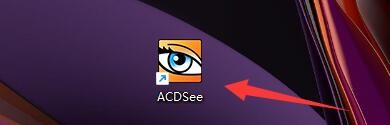
2、在“ACDSee”窗口中,点击“创建”

3、在弹出下拉栏中,点击“PDF”

4、在弹出窗口中,选中“创建PDF幻灯放映”,点击“下一步”
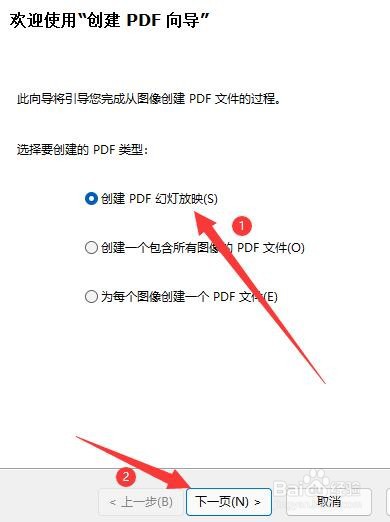
5、在弹出窗口中,点击“添加”

6、在弹出窗口中,编辑栏找到图片位置,点击“可用的项目”栏中需要使用的图片,点击“添加”
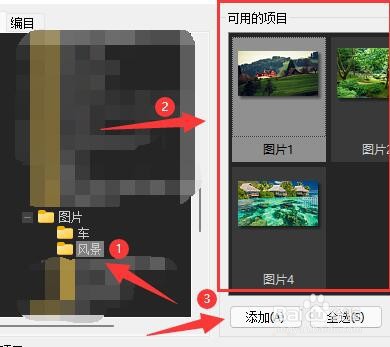
7、此时,选择项目中显示已添加完成的图片,点击“确定”


8、在弹出窗口中,点击“下一页”
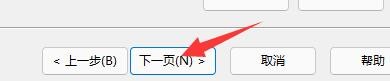
9、在弹出窗口中,可点击图片“转场效果”进行效果设置,点击“下一页”
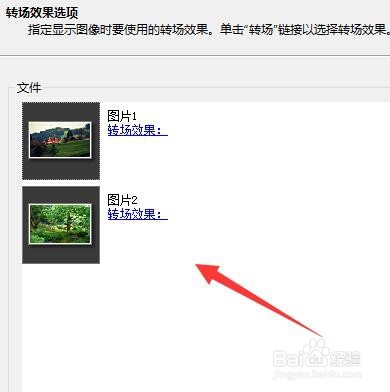
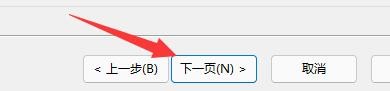
10、在弹出窗口中,设置参数编辑,并选择输出PDF幻灯放映保存位置,点击“下一页”
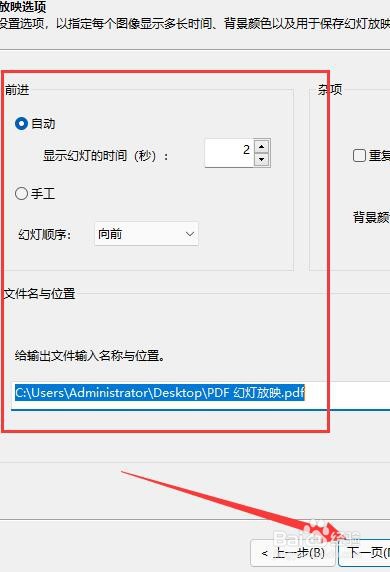
11、此时,弹出输出进度条,输出完成后,点击“完成”即可